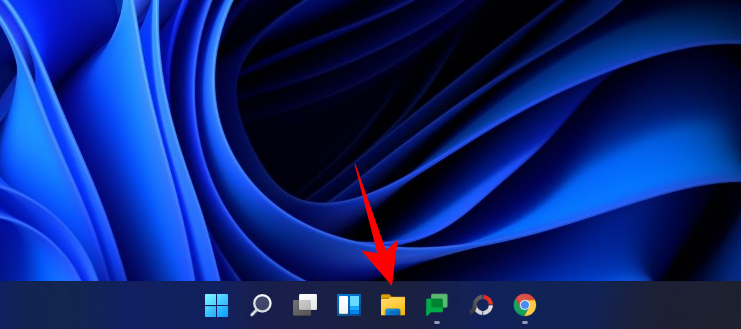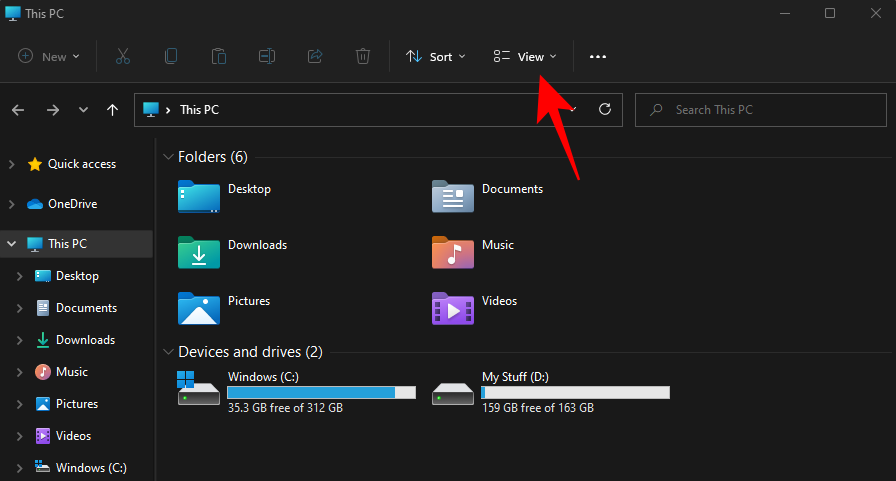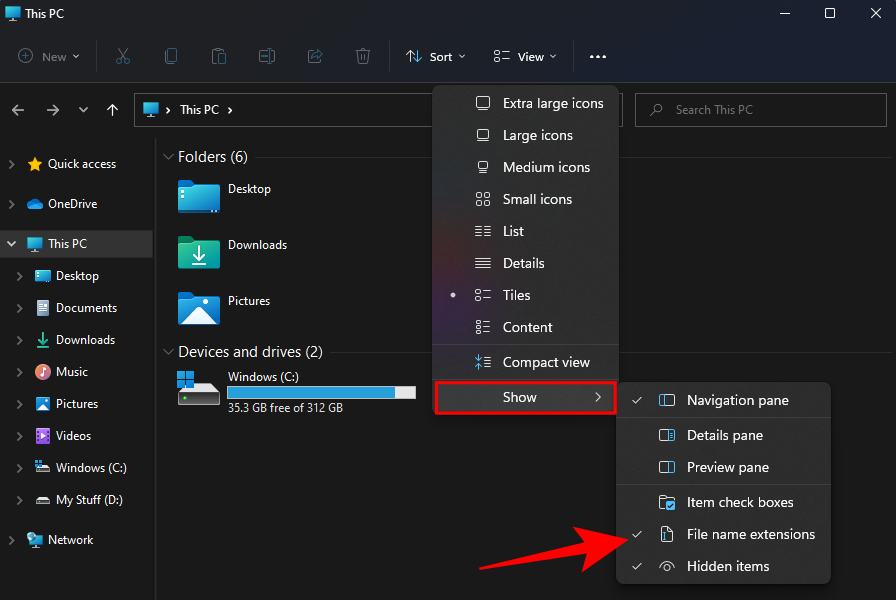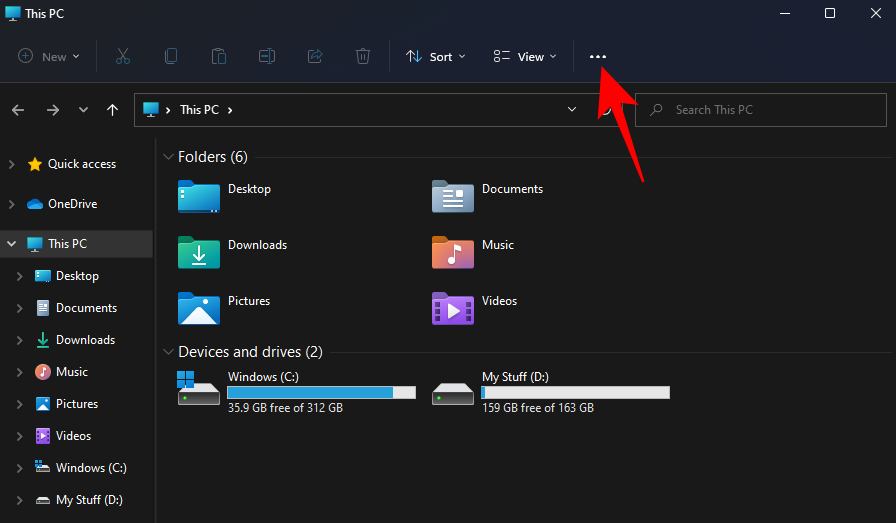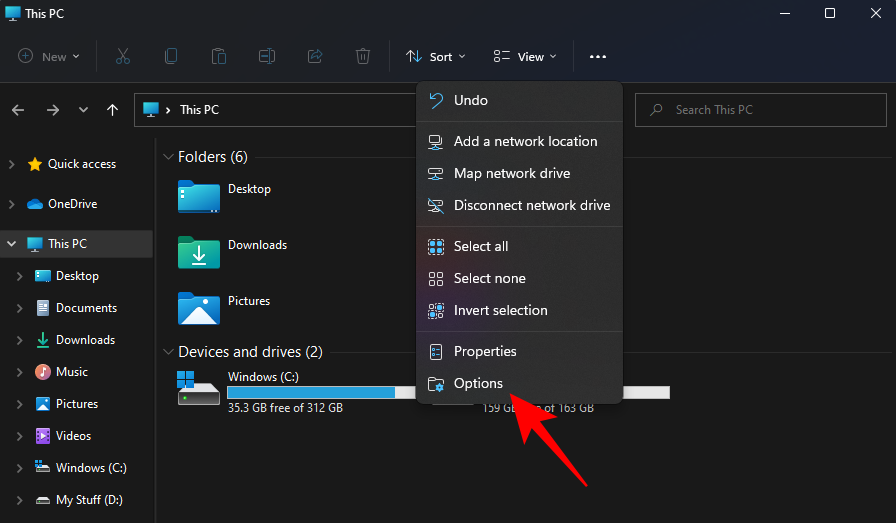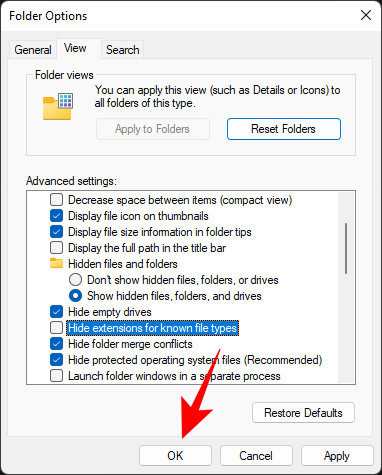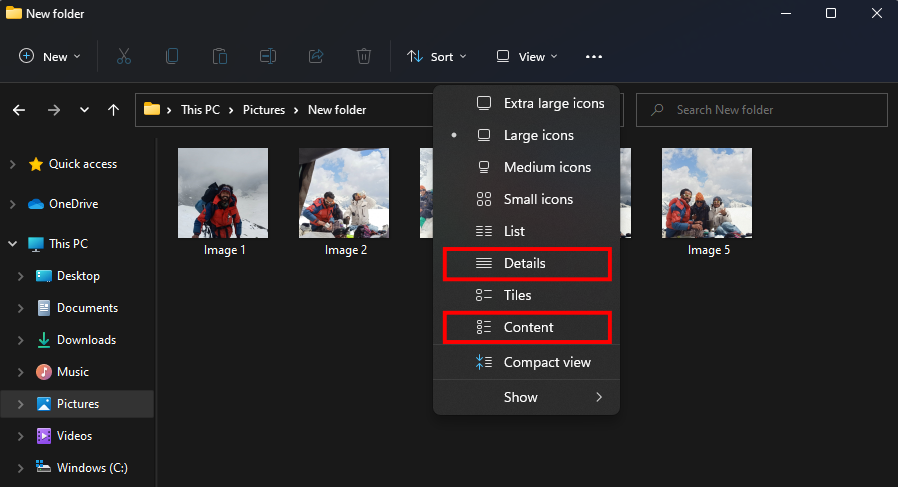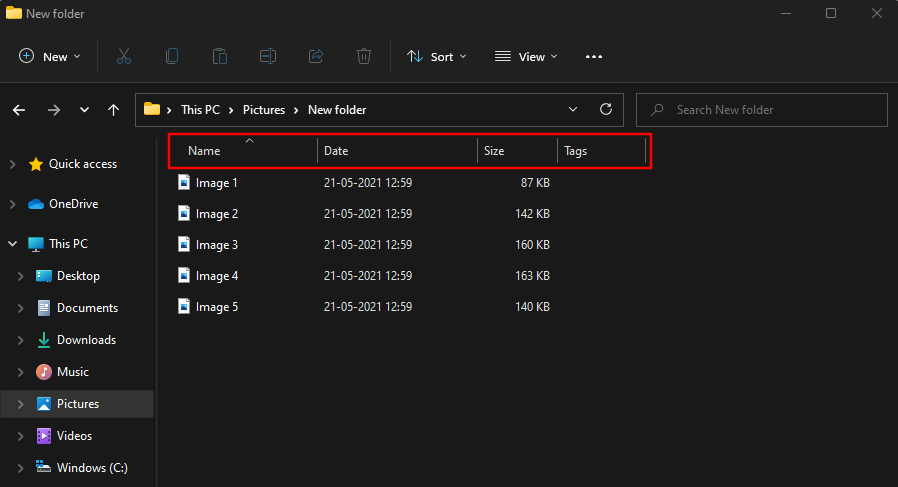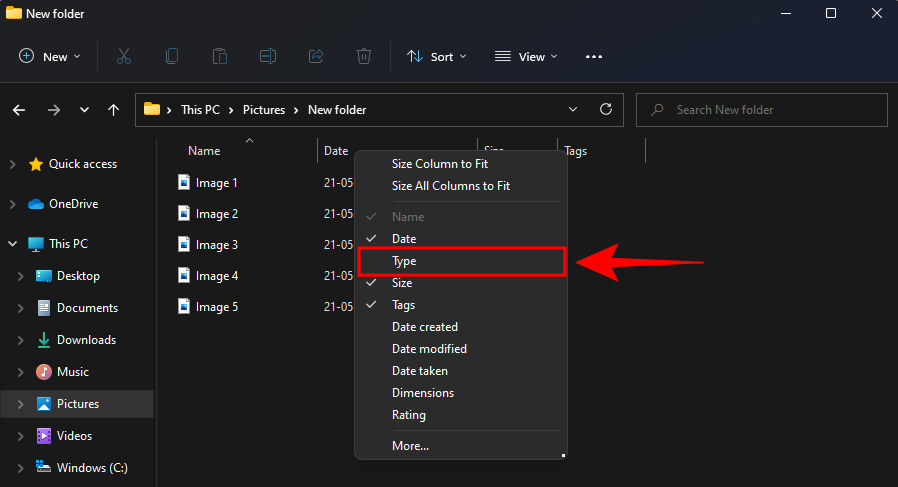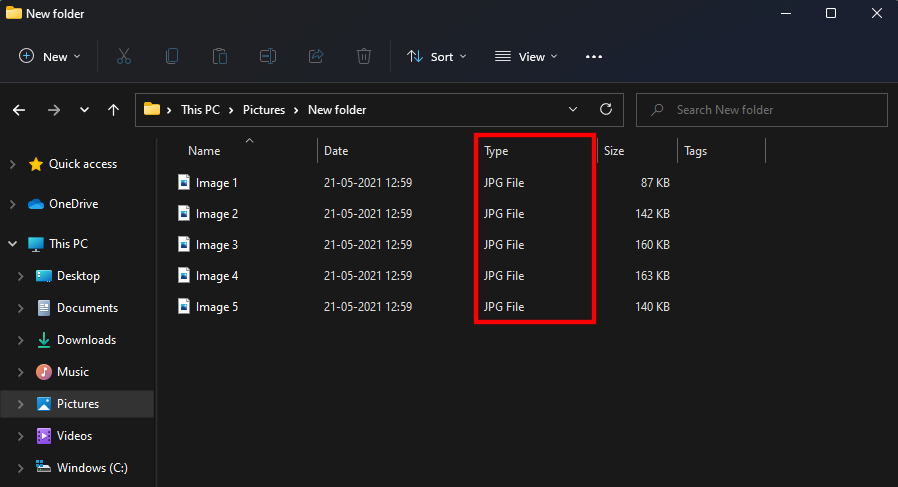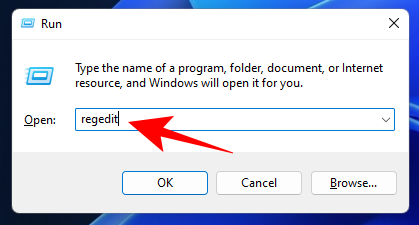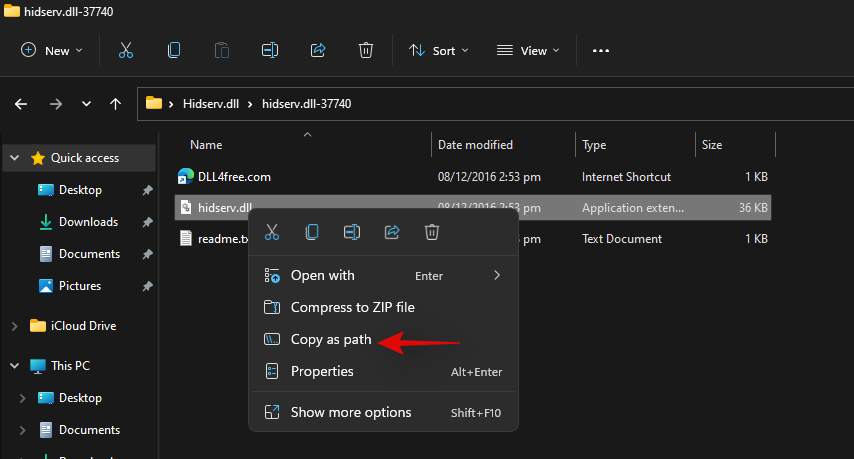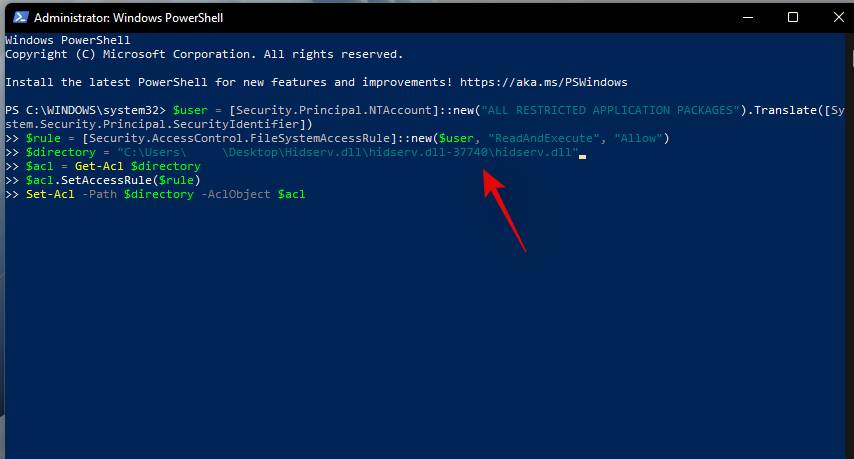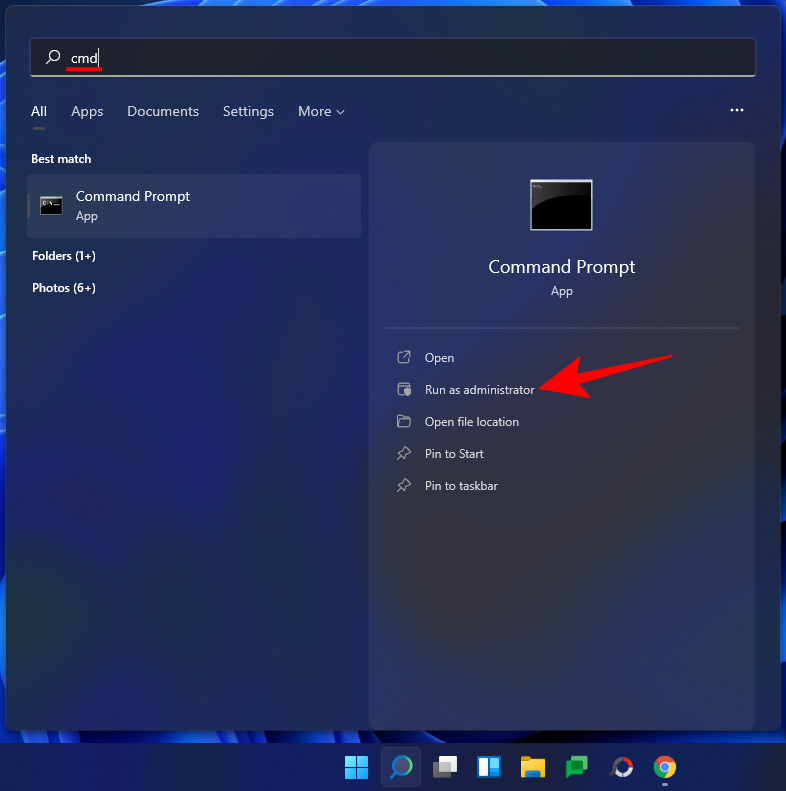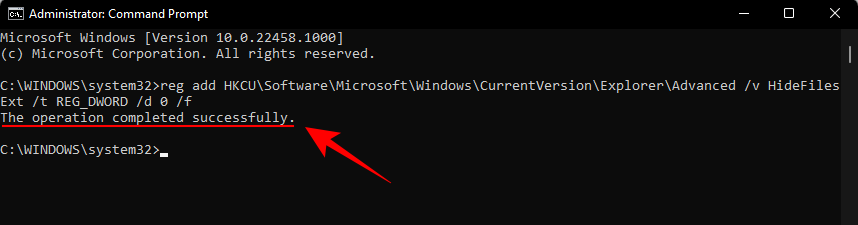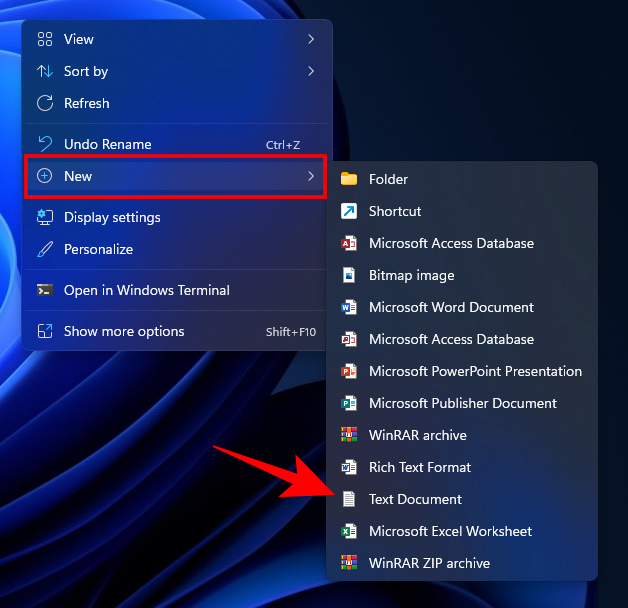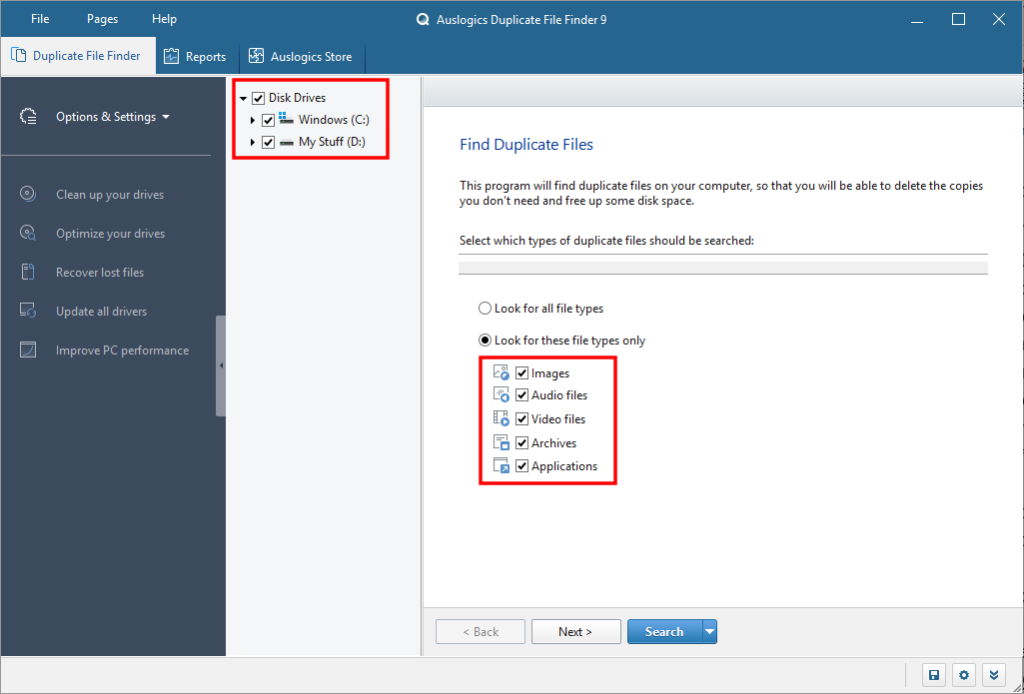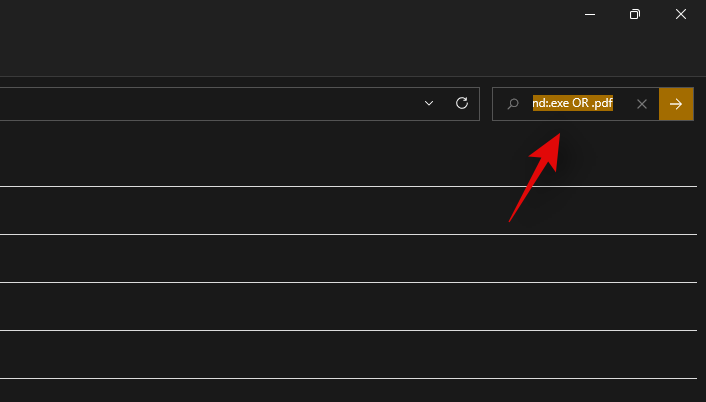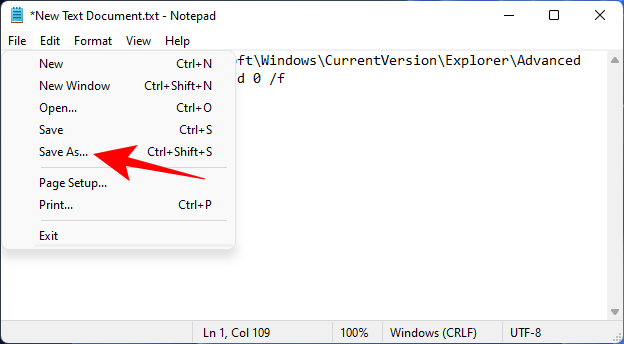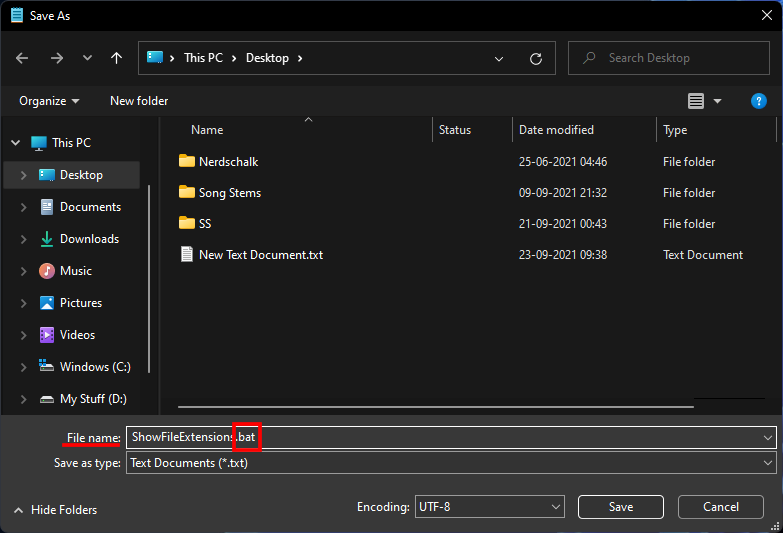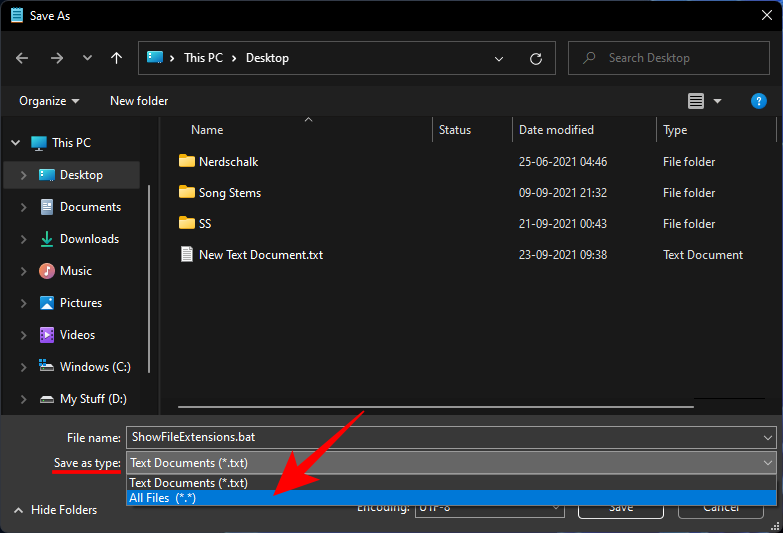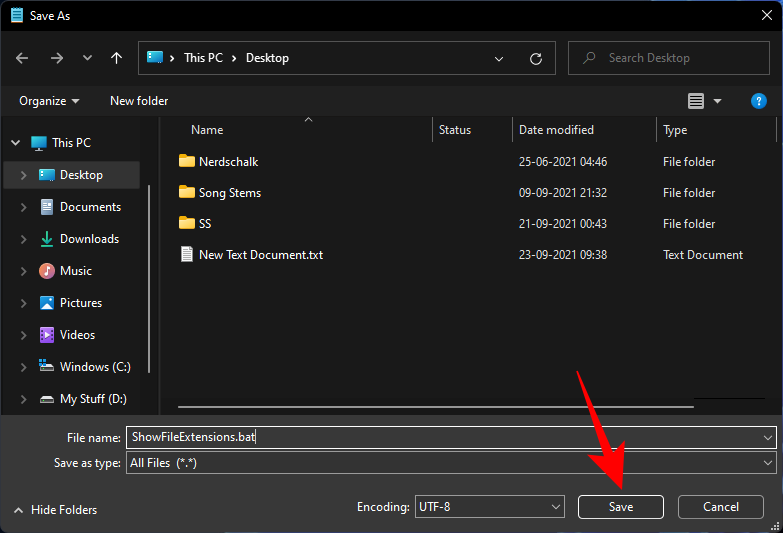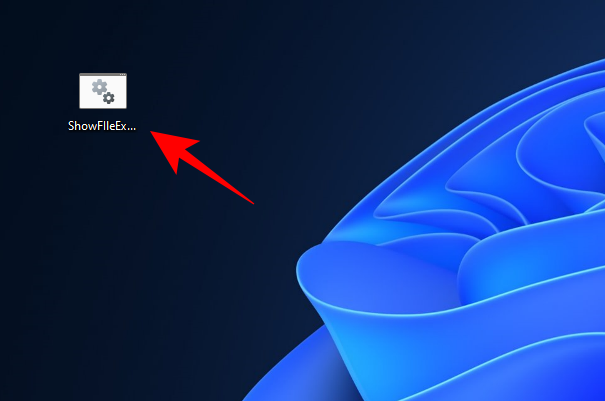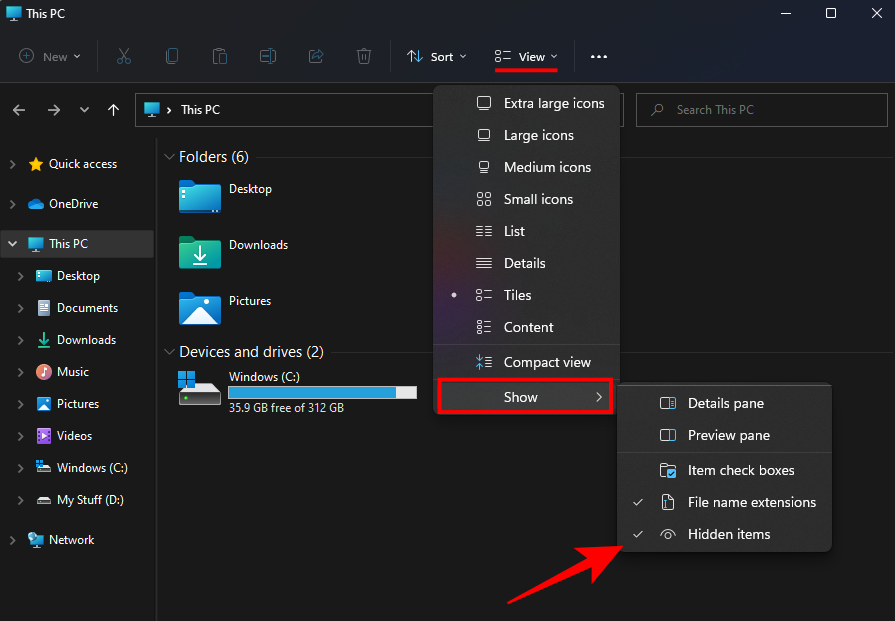Sérhver skrá á kerfinu þínu hefur skráarendingu tengda henni sem lætur Windows vita um gerð skráarinnar og forritið sem hentar til að opna hana. Hins vegar eru þau ekki virkjuð sjálfgefið á Windows 11, sem þýðir að skráarnöfnin þín munu ekki sýna eftirnafn þeirra strax. Í þessari handbók kannum við nokkrar leiðir til að sýna skráarviðbætur á Windows 11 og hvers vegna það er góð hugmynd að gera það.
Innihald
Hvað eru skráarviðbætur á Windows?
Eins og fyrr segir, undirstrika skráarviðbætur gerð og snið skráarinnar sem hún var birt í. Skráarviðbætur hafa tilhneigingu til að vera þrír eða fjórir stafir að lengd, eins og PNG eða DOCX, og mynda seinni hluta skráarnafns - það sem kemur á eftir tímabilinu.
Til dæmis, í skránni „painting.jpg“ er málverk nafnið á skránni á meðan jpg er ending hennar. Þetta gerir Windows kleift að skilja hvaða forrit eða sett af forritum er tilvalið til að opna skrárnar.
Tengt: Hvernig á að breyta skráargerð á Windows 11
6 leiðir til að sýna skráarviðbætur á Windows 11
Leyfðu okkur að kanna allar mismunandi leiðir sem þú getur gert skráarviðbætur sýnilegar á Windows 11.
File Explorer á Windows hefur alltaf veitt þeim þægindi að fela eða sýna skráarviðbætur með nokkrum smellum. Svona á að fara að því að sýna skráarviðbætur á Windows 11:
Ýttu á Win + Etil að opna File Explorer. Að öðrum kosti, smelltu á það á verkefnastikunni.
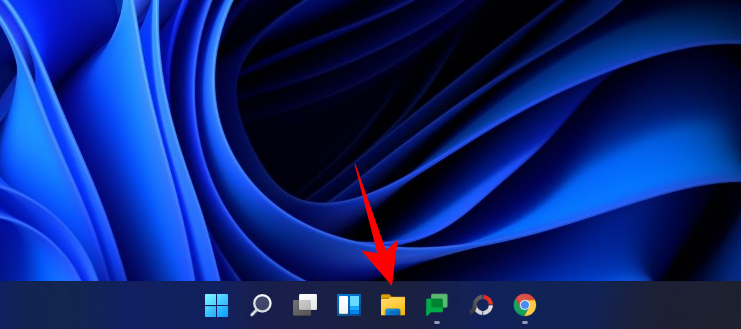
Smelltu nú á Skoða á tækjastikunni hér að ofan.
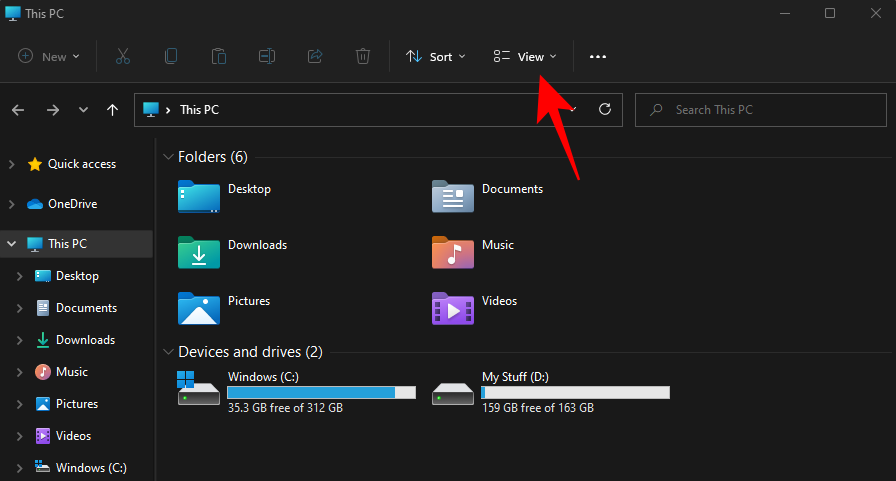
Farðu svo í Sýna og smelltu svo á Skráarnafnaviðbót þannig að hak er við hliðina.
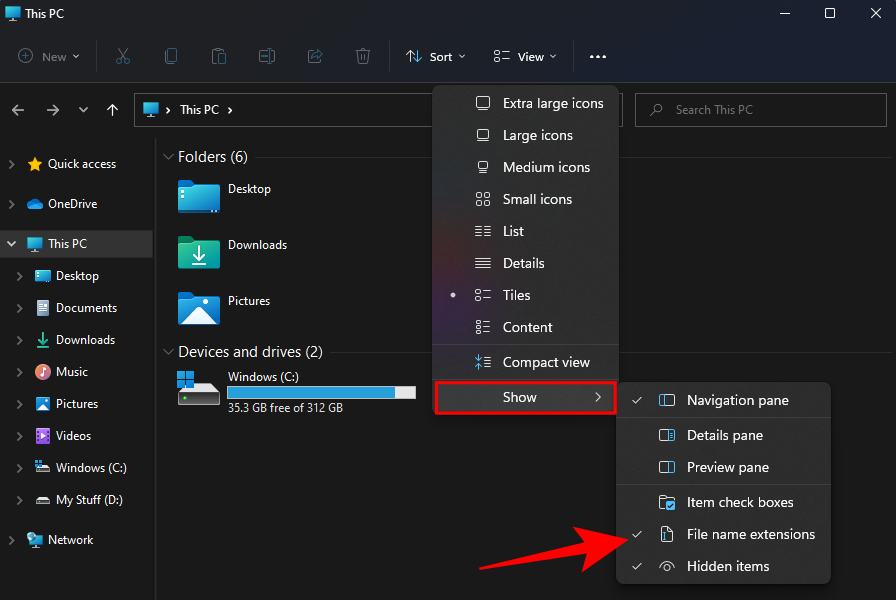
Þegar þú hefur gert það muntu hafa virkjað sýnileika fyrir skráarviðbætur.
Aðferð #02: Notkun File Explorer - Möppuvalkostir
File Explorer gerir þér kleift að sýna skráarviðbætur frá valkostinum 'Möppuvalkostir' líka. Svona á að fara að því:
Opnaðu File Explorer með því að ýta á Win + E. Smelltu síðan á þriggja punkta táknið efst.
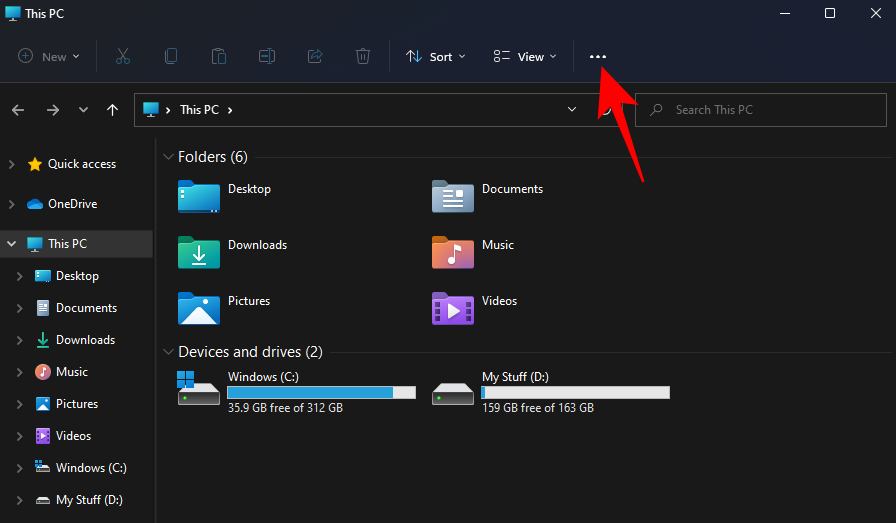
Veldu Valkostir .
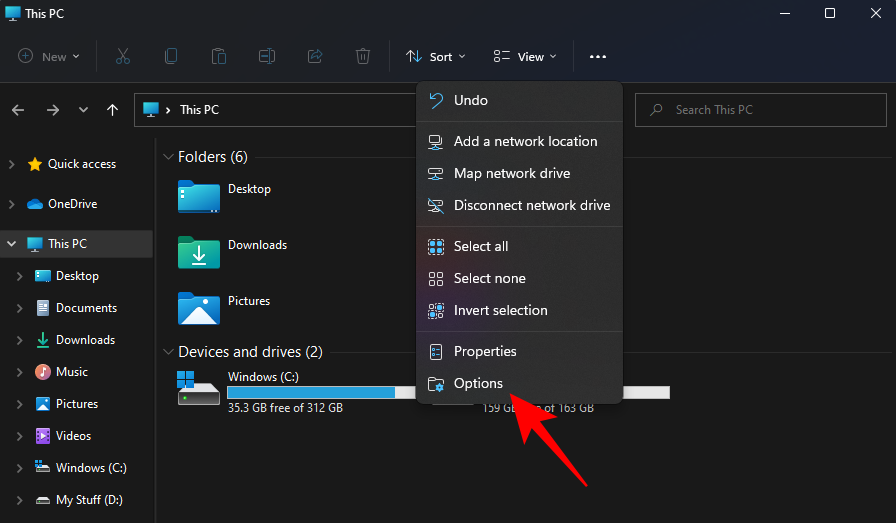
Smelltu á flipann Skoða til að skipta yfir í hann.

Gakktu úr skugga um að ekki sé hakað við Fela viðbætur fyrir þekktar skráargerðir . Smelltu síðan á OK .
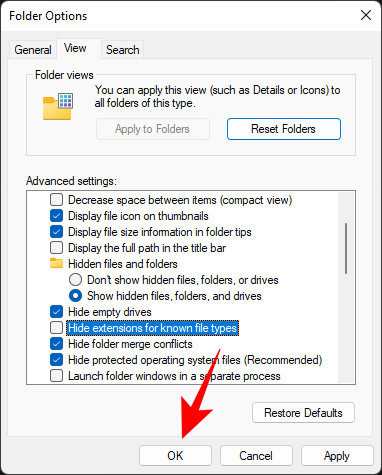
Önnur leið til að skoða skráarviðbæturnar er að bæta við dálknum „Tegun“ skráar í File Explorer. Þetta virkar aðeins ef þú hefur stillt 'View' á annað hvort 'Details' eða 'Content'. Svona á að fara að öllu ferlinu:
Opnaðu File Explorer og farðu í möppu sem inniheldur nokkrar skrár. Smelltu síðan á Skoða efst.

Veldu annað hvort Upplýsingar eða Innihald . Í dæminu okkar erum við að velja hið fyrra.
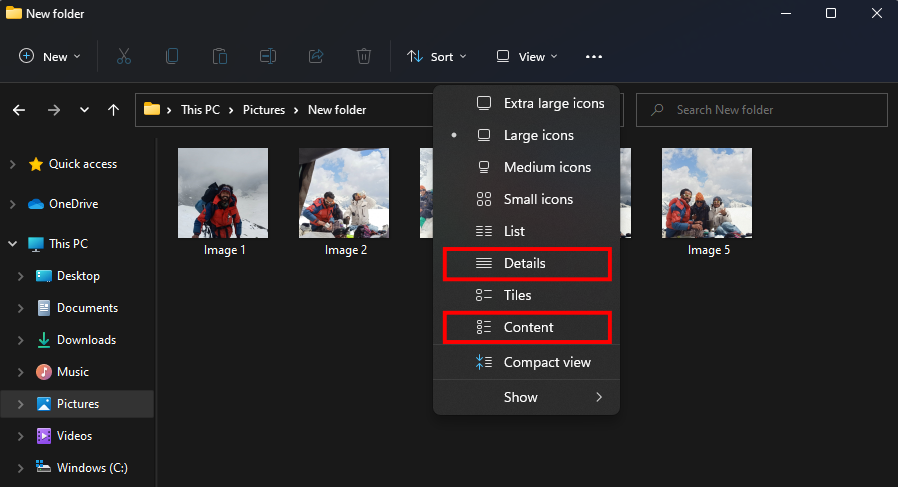
Með því að gera það birtast upplýsingar um skrárnar. Til að bæta við 'Tegund' dálknum skaltu hægrismella á einhvern af dálkunum efst á skránum.
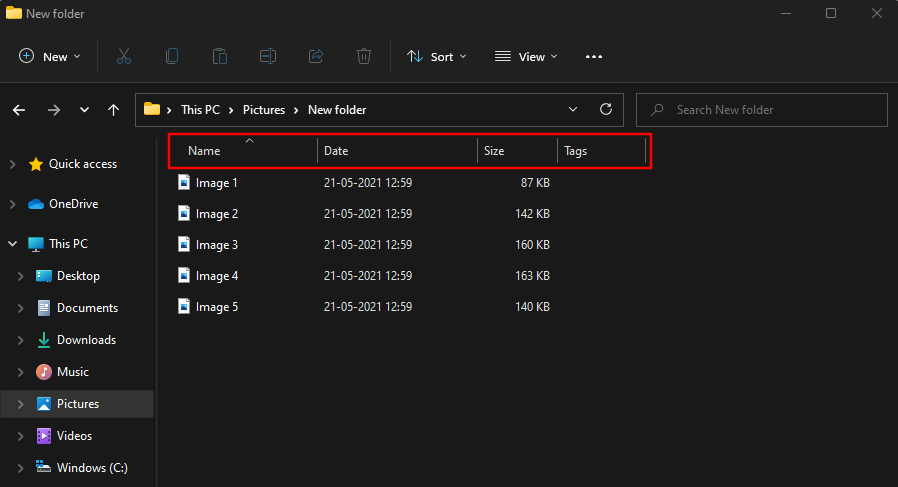
Veldu síðan Type .
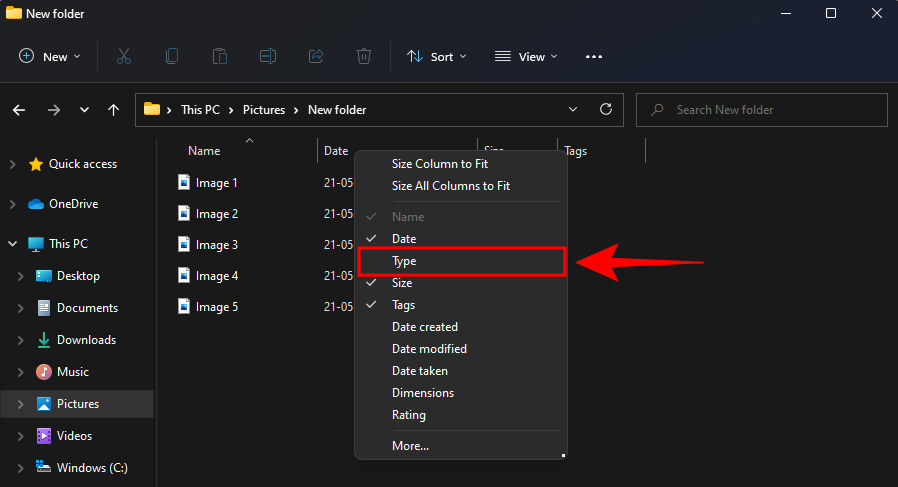
Þú munt nú sjá 'Tegund' dálkinn birtast, sem sýnir viðbætur skráanna.
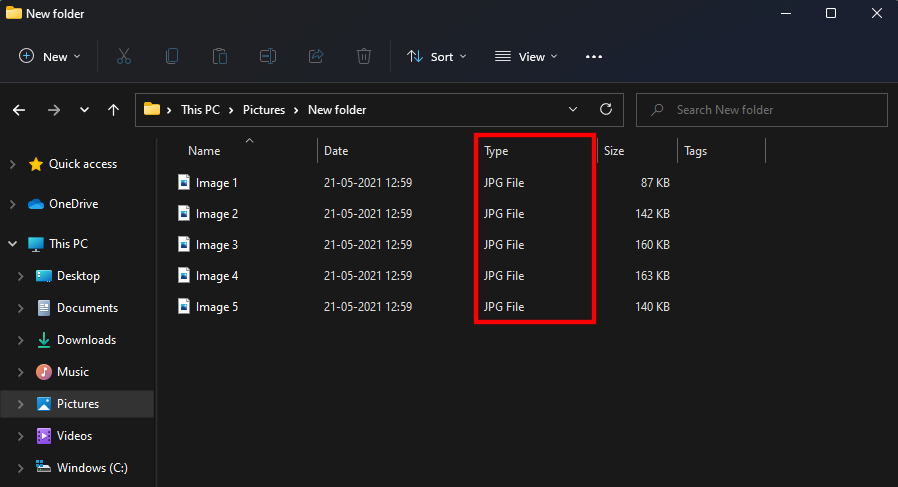
Aðferð #04: Notkun Registry Editor
Ef ofangreindar aðferðir virka ekki á kerfinu þínu geturðu líka notað Registry Editor til að sýna skráarendingar. Svona:
Ýttu á Win + Rtil að opna RUN valmyndina. Sláðu síðan inn regedit og ýttu á Enter.
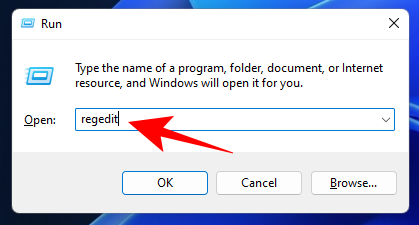
Farðu nú á eftirfarandi heimilisfang í Registry Editor:
Computer\HKEY_CURRENT_USER\Software\Microsoft\Windows\CurrentVersion\Explorer\Advanced
Að öðrum kosti skaltu einfaldlega afrita ofangreint og líma það inn á veffangastiku skráningarritstjórans.
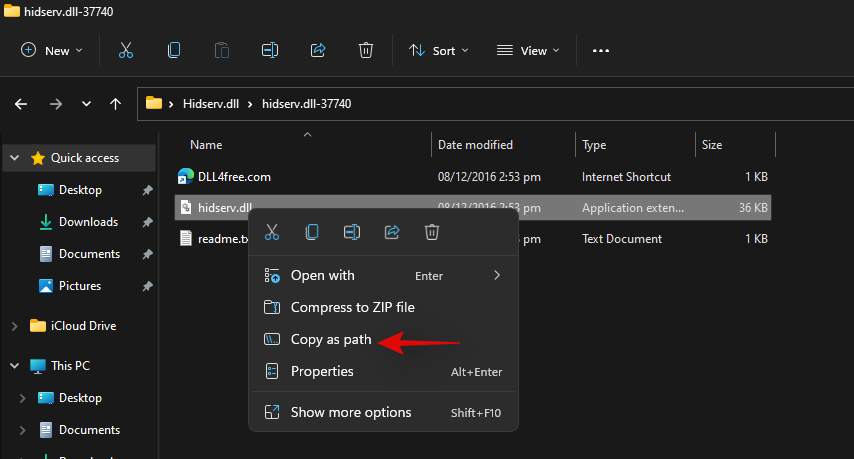
Ýttu síðan á Enter. Hægra megin, tvísmelltu á HideFileExt .
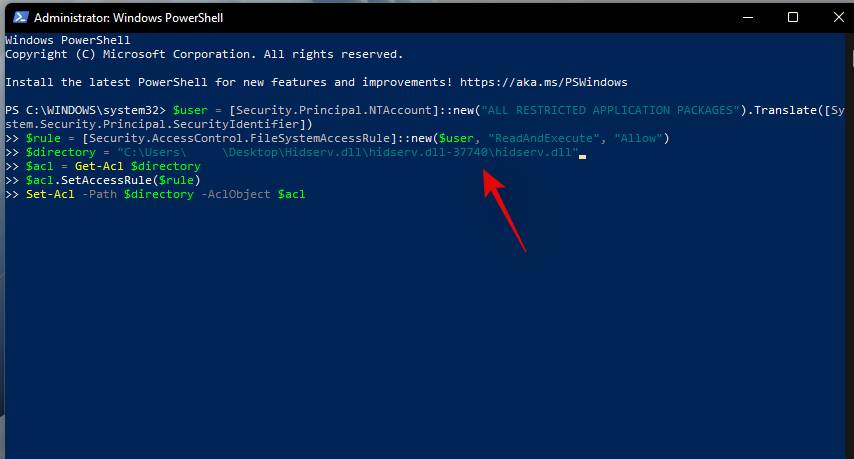
Breyttu gildisgögnum þess úr 1 í 0 . Smelltu síðan á OK .
Endurræstu Windows Explorer eða tölvuna þína til að breytingarnar taki gildi.
Aðferð #5: Notkun skipanalínunnar
Fyrir þá sem hafa gaman af að vinna á Windows flugstöð eins og skipanalínunni, hér er hvernig þú getur sýnt skráarviðbætur með einfaldri skipun:
Í fyrsta lagi, ýttu á Start, sláðu inn cmd og smelltu á Keyra sem stjórnandi .
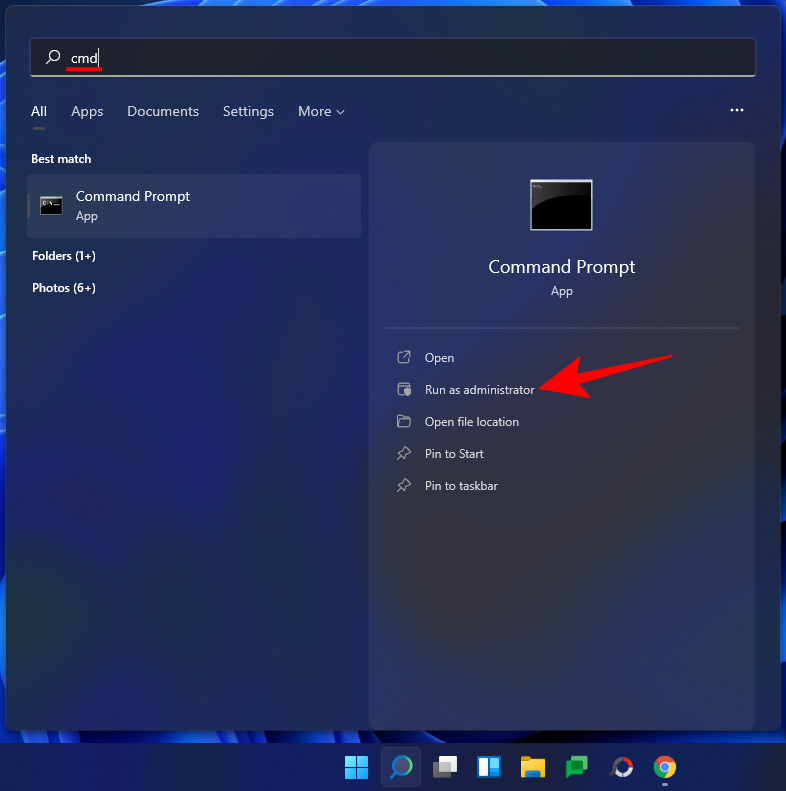
reg add HKCU\Software\Microsoft\Windows\CurrentVersion\Explorer\Advanced /v HideFilesExt /t REG_DWORD /d 0 /f

Ýttu síðan á Enter. Þú ættir að sjá skilaboðin „virkt lokið með góðum árangri“.
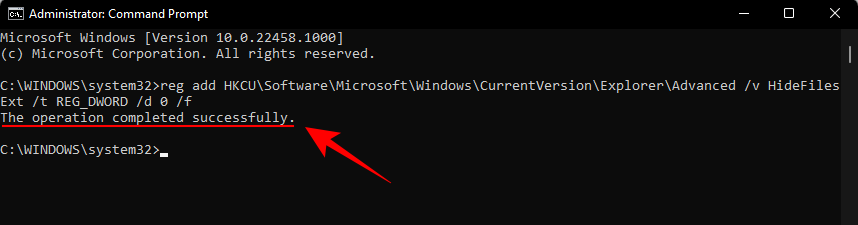
Þetta þýðir að skipunin er skráð og skráarendingar þínar ættu nú að vera sýnilegar.
Aðferð #6: Notkun Batch Script
Hópskrá er önnur, frekar einfaldari, leið til að sýna skráarviðbætur á Windows. Þegar hún er búin til er hægt að nota þessa lotuskrá á hvaða tölvu sem er í sama tilgangi. Svona á að búa til eina og nota hana til að gera skráarviðbætur sýnilegar:
Hægrismelltu á skjáborðið og veldu Nýtt > Textaskjal .
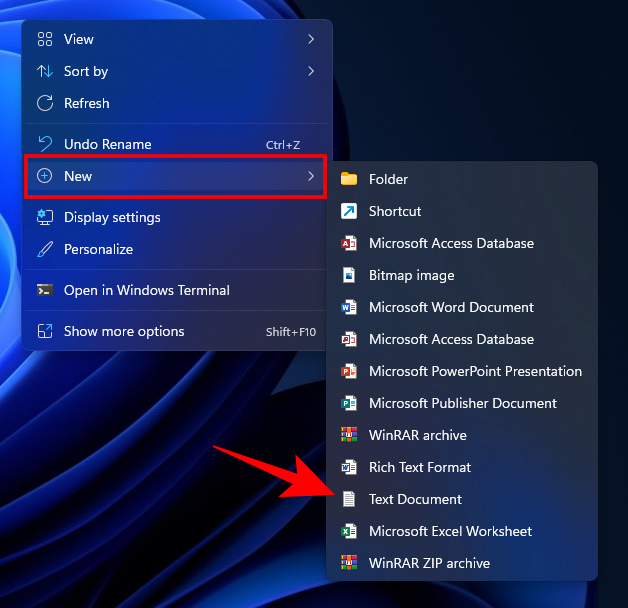
Opnaðu þessa Notepad skrá og sláðu eftirfarandi inn í hana:
reg add HKCU\Software\Microsoft\Windows\CurrentVersion\Explorer\Advanced /v HideFileExt /t REG_DWORD /d 0 /f
Eða einfaldlega afritaðu ofangreint og límdu það inn í Notepad skrána.
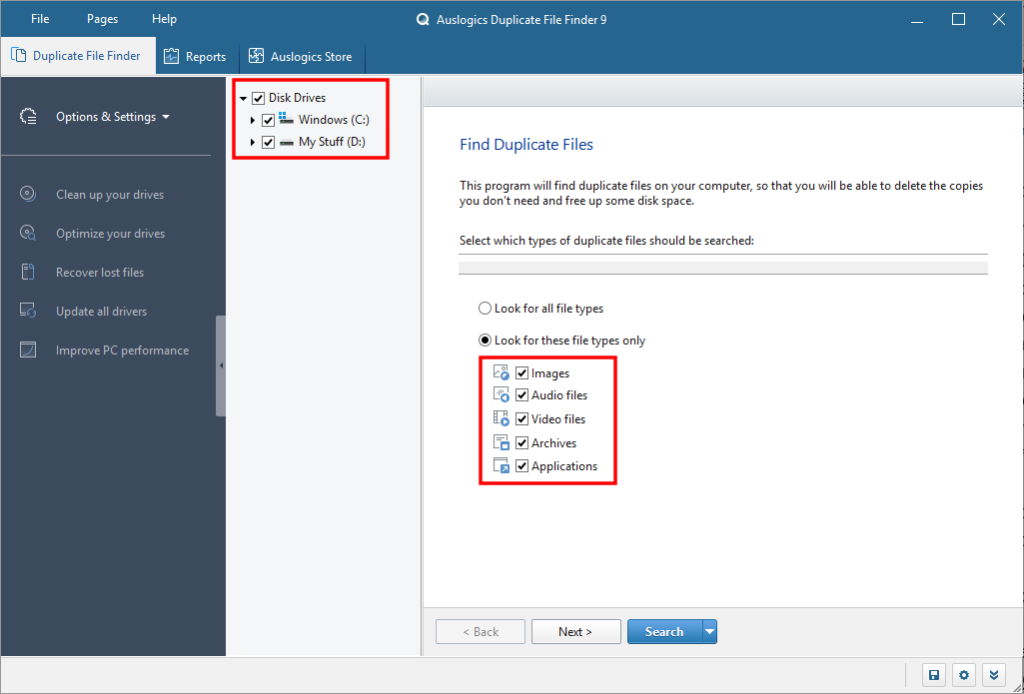
Smelltu síðan á File .
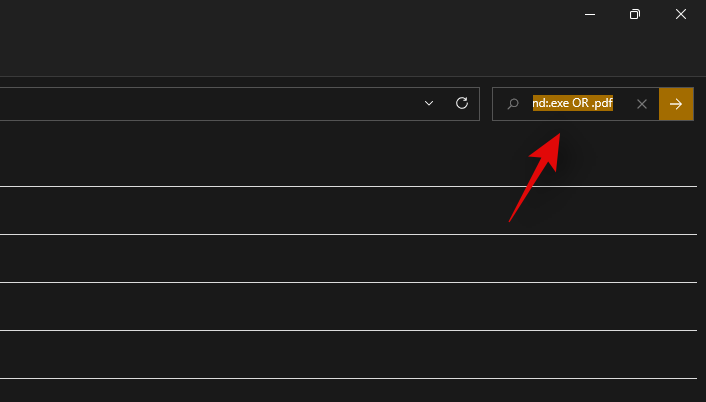
Smelltu á Vista sem .
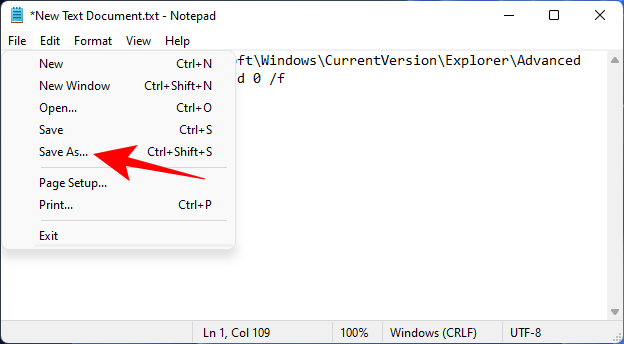
Gefðu þessari skrá nafn og vertu viss um að bæta við .bat í lok hennar.
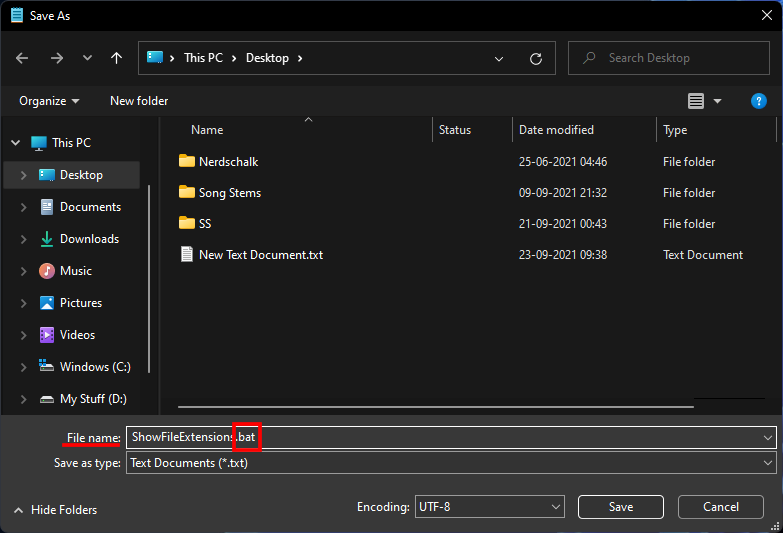
Smelltu síðan á fellivalmyndina við hliðina á „Vista sem gerð“ og veldu Allar skrár .
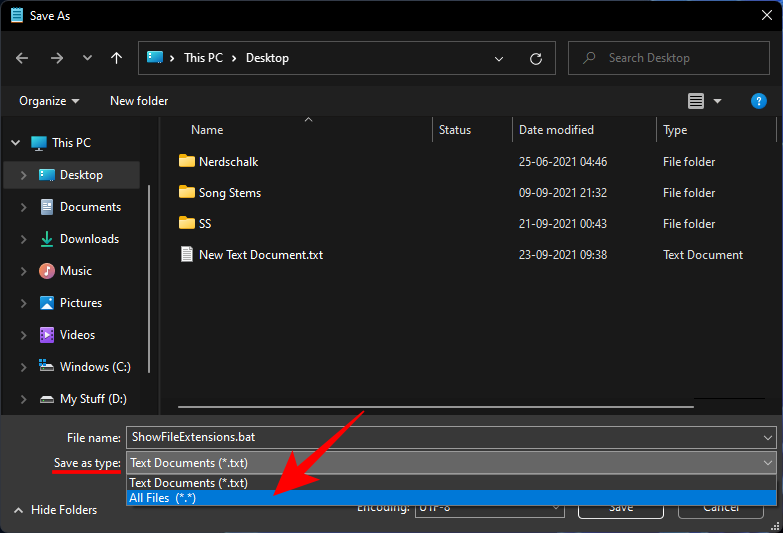
Smelltu síðan á Vista .
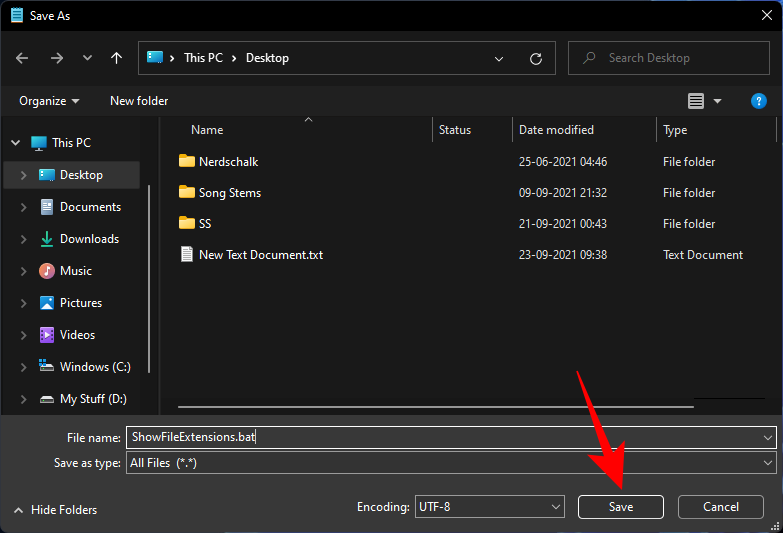
Hópskráin verður nú vistuð. Tvísmelltu á það til að gera skráarviðbætur sýnilegar.
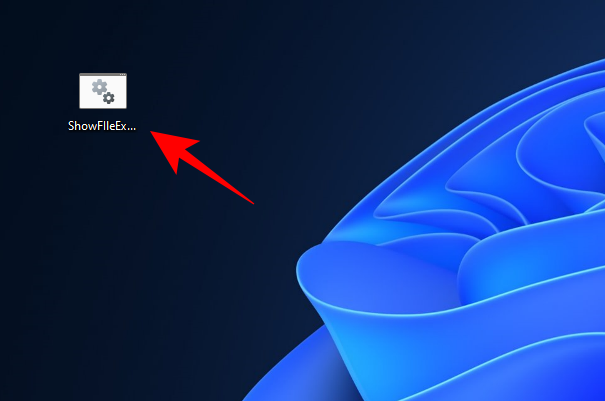
Af hverju ættir þú að halda skráarlengingum sýnilegum?
Með því að kveikja á sýnileika skráarviðbóta er ekki aðeins hægt að vita tegund skráar heldur einnig upplýsingar sem eru mikilvægar frá öryggissjónarmiði. Þegar þú halar niður skrá tryggir það að hafa skráarendingar sýnilegar að þú veist nákvæmlega tegund og endingu skráarinnar sem verið er að hlaða niður.
Skráarnöfn geta líka haft mörg tímabil í þeim og ef þú hefur ekki kveikt á sýnileika skráarviðbótar gætirðu endað með því að hlaða niður skrá sem er sýkt með spilliforritum. Til dæmis gæti skráarnafn sem kallast wallpaper.png verið wallpaper.png.exe. Svo, í stað PNG skráar, ertu í raun með keyrslu sem getur kynnt spilliforrit fyrir kerfið þitt ef þú ert ekki varkár.
Other than that, if you have file extensions visible, you can change a file’s type easily by changing the extension.
Frequently Asked Questions (FAQs)
Here we answer a few commonly asked questions concerning file extensions.
How do I change file extensions in Windows 11?
There are various ways to change file extensions in Windows 11. Refer to our guide How to Change a File Type on Windows 11: Basic and Advanced Ways to Do So! for the same.
How to hide file extensions in Windows 11?
Hiding file extensions is as easy as showing them. In our guide above, in Methods #1-3, simply select the box that says “Hide extensions for known files”. In Methods #4-6, change the value from 0 to 1. Everything else remains the same.
How to show hidden files in Windows 11?
The simplest way to show hidden files is to do so from the File Explorer option. Press Win + E to open File Explorer. Click on View at the top, select Show, then click on Hidden items to make sure there’s a tick next to it.
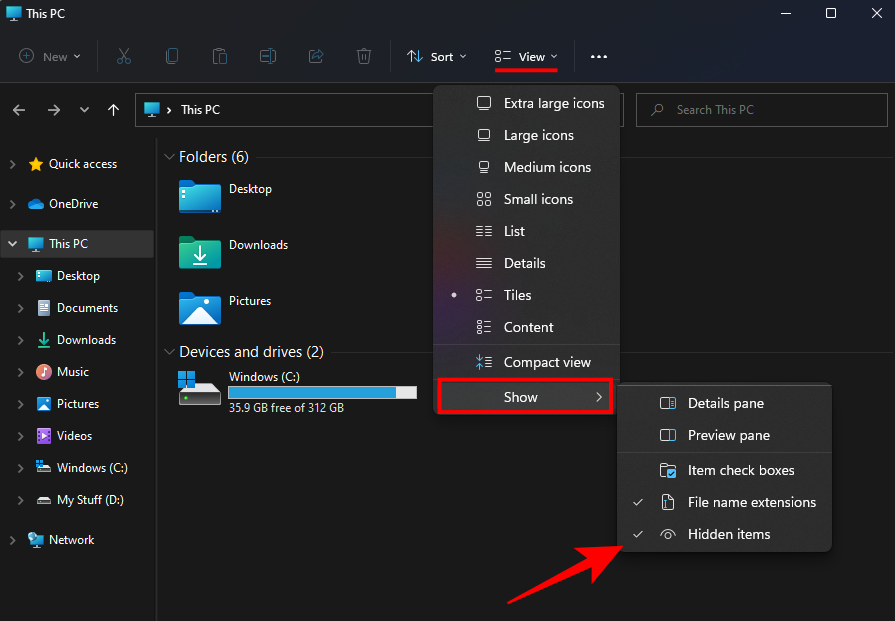
Related: How to show large files on Windows 11
What are some common filename extensions in Windows?
There are tons of filename extensions that are recognized by Windows. Microsoft’s support page has a dedicated page that lists all the common filename extensions and their formats.
We hope you were able to show file extensions on your PC with the methods given above. Doing so comes in handy when you have to change file types and to know exactly the extension of the file that you’re accessing.
RELATED

Slökktu á að fela þekktar skráarviðbætur
Eins og áður hefur verið sagt mun Windows sjálfgefið fela þekktar skráarviðbætur eins og JPG og DOCX. Þú getur þó slökkt á þessum eiginleika í stillingum File Explorer.
- Þegar þú ert í File Explorer skaltu halda músinni yfir punktana þrjá á tækjastikunni sem segja „ Sjá meira. “ Smelltu á þá punkta.
- Til að opna " Möppuvalkostir " reitinn skaltu velja " Valkostur " af listanum yfir valmyndaratriði.
- Farðu á flipann „ Skoða “ og slökktu á „ Fela viðbætur fyrir þekktar skráargerðir “ í hlutanum „ Ítarlegar stillingar “.
- Til að loka glugganum, smelltu á „ Nota “ hnappinn og síðan á „ OK “ hnappinn.
- Þetta mun sýna allar þekktar skráarviðbætur strax. Þessi valkostur gerir það auðvelt að finna óþekktar eða grunsamlegar skrár sem hafa ekki framlengingu í lokin.